Streamen is een populaire manier van entertainment geworden voor mensen van alle leeftijden, en Roku TV is een van de populairste streamingapparaten op de markt.
Met zijn gebruiksvriendelijke interface, naadloze integratie met verschillende streamingdiensten en betaalbare prijs is het geen wonder dat zoveel mensen Roku TV als hun primaire bron van entertainment kiezen.
Soms kunnen er echter zelfs bij de beste apparaten problemen optreden, en een van de meest voorkomende problemen voor Roku TV-gebruikers is het probleem dat er geen geluid is.
In dit artikel geven we een uitgebreide handleiding voor het oplossen van problemen met Roku TV zonder geluid, zodat u zo snel mogelijk weer verder kunt gaan met streamen.
| Oorzaken Uitleg | |
|---|---|
| Controleer het volume | Soms wordt het geluid zachter gezet en is een eenvoudige aanpassing voldoende om het probleem op te lossen. Navigeer hiervoor met de afstandsbediening naar het beginscherm en selecteer het instellingenpictogram. |
| Controleer de audio-instellingen | Soms kunnen de audio-instellingen veranderd zijn, waardoor het geluid minder goed klinkt. Om de audio-instellingen te controleren, navigeert u naar de optie instellingen, selecteert u de optie audio en vervolgens selecteert u audiomodus. Controleer of de audiomodus is ingesteld op stereo. Als de audiomodus gewijzigd is, zou dit het probleem van geen geluid moeten oplossen. Als de audiomodus al op stereo was ingesteld, ga dan verder met de volgende stap. |
| Controleer de kabelverbindingen | Controleer of de kabels die uw Roku TV met de geluidsinstallatie of het thuistheater verbinden goed zijn aangesloten. Als u een HDMI-kabel gebruikt, controleer dan of deze aan beide uiteinden goed is aangesloten. Als de kabels loszitten of losgekoppeld zijn, zou dit het probleem van geen geluid moeten oplossen. Als de kabels al goed waren aangesloten, ga dan verder met de volgende stap. |
| Controleer op software-updates | Om te controleren op software-updates, navigeert u naar de optie instellingen en selecteert u de optie systeemupdate. Als er een update beschikbaar is, installeer deze dan om te zien of het probleem daarmee opgelost is. Het updaten van de software kan verschillende problemen oplossen, waaronder het probleem dat er geen geluid is, dus het is essentieel om de software van uw Roku TV up-to-date te houden. Als de software al bijgewerkt was, ga dan verder met de volgende stap. |
Controleer het volume
De eerste stap bij het oplossen van het probleem dat Roku TV geen geluid geeft, is het volume controleren.
Soms staat het geluid zachter en is een eenvoudige aanpassing voldoende om het probleem op te lossen. Navigeer hiervoor met de afstandsbediening naar het beginscherm en selecteer het instellingenpictogram.


Van daaruit selecteert u de geluidsoptie en past u het volume dienovereenkomstig aan. Als het volume verlaagd was, zou u nu het geluid van de Roku TV moeten kunnen horen. Als het volume niet het probleem was, ga dan verder met de volgende stap.
Controleer de audio-instellingen
Als het volume niet het probleem was, is de volgende stap om de audio-instellingen van de Roku TV te controleren.
Soms kunnen de audio-instellingen veranderd zijn, waardoor het geluid minder goed klinkt. Om de audio-instellingen te controleren, navigeert u naar de optie instellingen, selecteert u de optie audio en vervolgens selecteert u audiomodus. Controleer of de audiomodus is ingesteld op stereo.
Als de audiomodus gewijzigd is, zou dit het probleem van geen geluid moeten oplossen. Als de audiomodus al op stereo was ingesteld, ga dan verder met de volgende stap.
Controleer de kabelverbindingen
Het probleem met geen geluid kan ook veroorzaakt worden door loszittende of losgekoppelde kabels.
Controleer of de kabels die uw Roku TV met de geluidsinstallatie of het thuistheater verbinden goed zijn aangesloten. Als u een HDMI-kabel gebruikt, controleer dan of deze aan beide uiteinden goed is aangesloten.
Als de kabels loszitten of losgekoppeld zijn, zou dit het probleem van geen geluid moeten oplossen. Als de kabels al goed waren aangesloten, ga dan verder met de volgende stap.

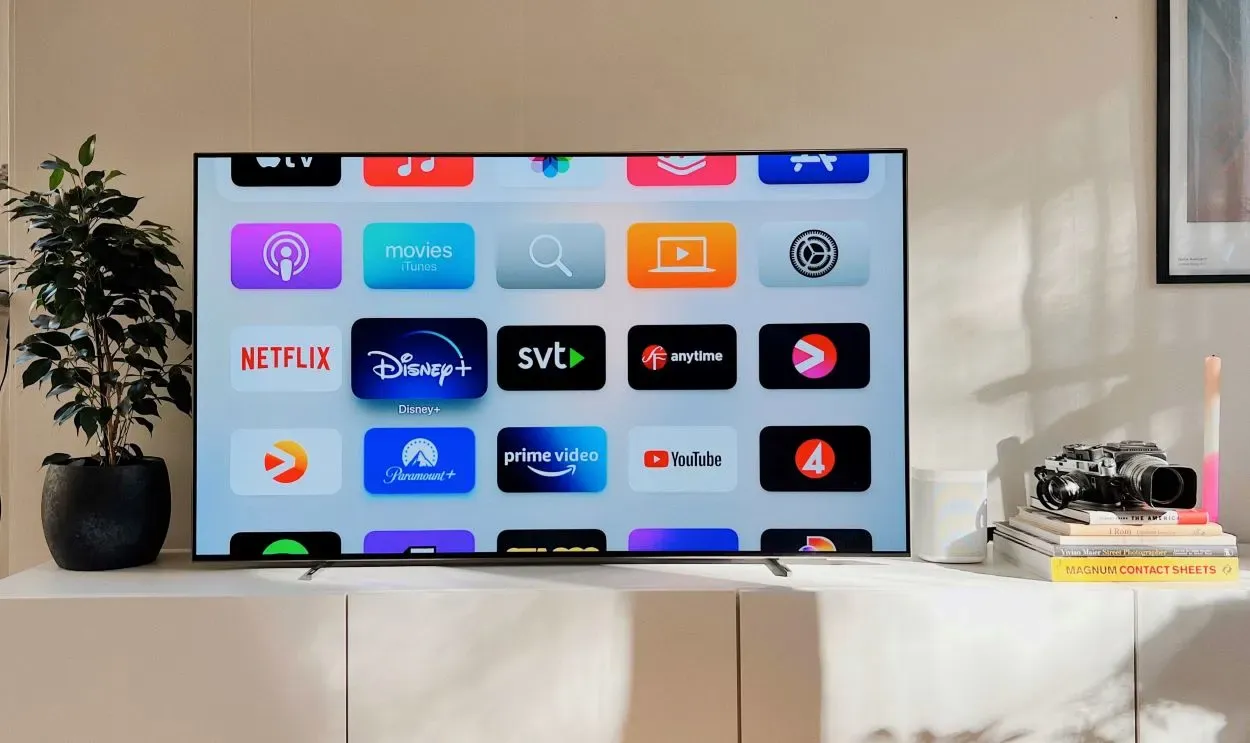
Controleer op software-updates
Verouderde software kan ook de oorzaak zijn van het probleem.
Om op software-updates te controleren, navigeert u naar de optie instellingen en selecteert u de optie systeemupdate. Als er een software-update beschikbaar is, is het aan te raden om deze te installeren om te zien of het geluidsprobleem op uw Roku TV hiermee opgelost kan worden.
Het updaten van de software kan verschillende problemen oplossen, waaronder het probleem dat er geen geluid is, dus het is essentieel om de software van uw Roku TV up-to-date te houden. Als de software al bijgewerkt was, ga dan verder met de volgende stap.
De Roku TV opnieuw opstarten
Een eenvoudige herstart van de Roku TV kan het probleem met geen geluid ook oplossen. Om de Roku TV opnieuw op te starten, haalt u de stekker uit het stopcontact en wacht u een minuut.
Sluit hem dan weer aan en kijk of het geluid weer terug is. De Roku TV opnieuw opstarten kan verschillende problemen oplossen en het is altijd een goed idee om dit te proberen voordat u contact opneemt met de klantenservice. Als het opnieuw opstarten van de Roku TV het probleem zonder geluid niet heeft opgelost, ga dan verder met de volgende stap.
Contact opnemen met de klantenservice
Als geen van de bovenstaande stappen het probleem zonder geluid heeft opgelost, is het tijd om contact op te nemen met de Roku-klantenservice. Zij kunnen u extra ondersteuning bieden en het geluidsprobleem op uw Roku TV oplossen.
Het is essentieel dat u de volgende informatie bij de hand hebt wanneer u contact opneemt met de klantenservice: het modelnummer van uw Roku TV, de softwareversie en een beschrijving van het probleem. Met deze informatie kan de klantenservice u beter helpen.
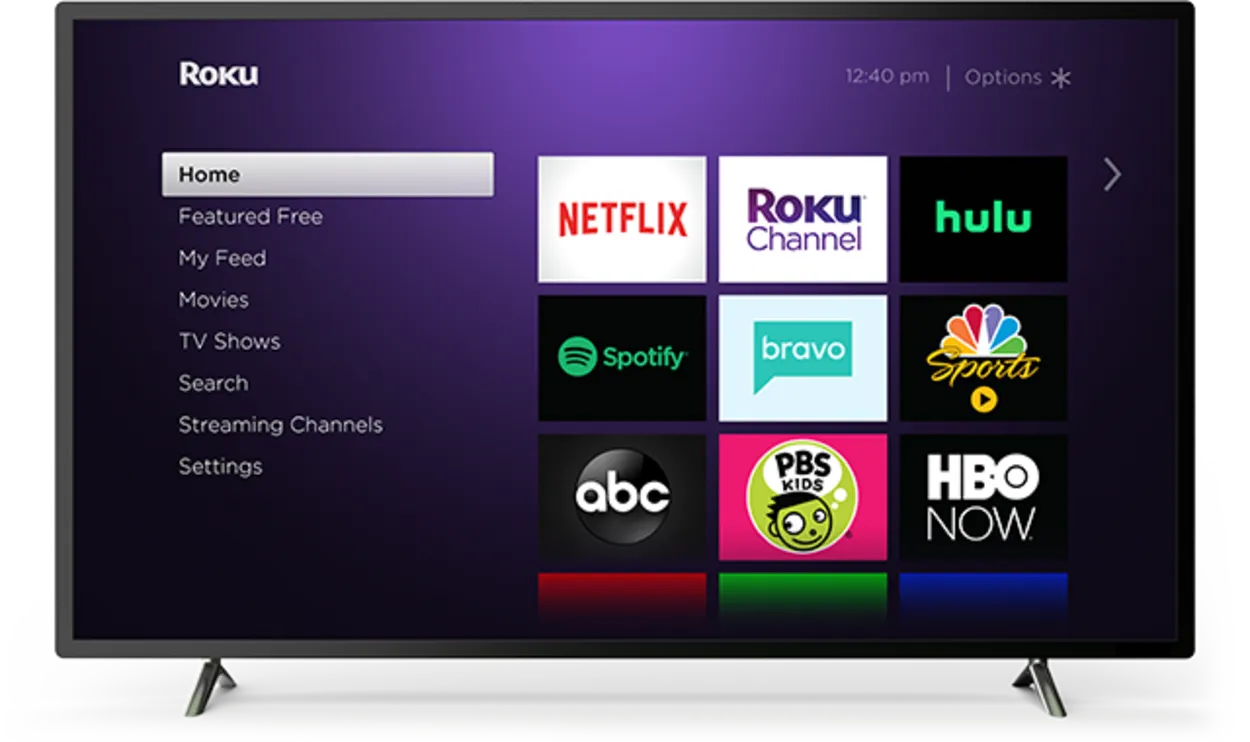
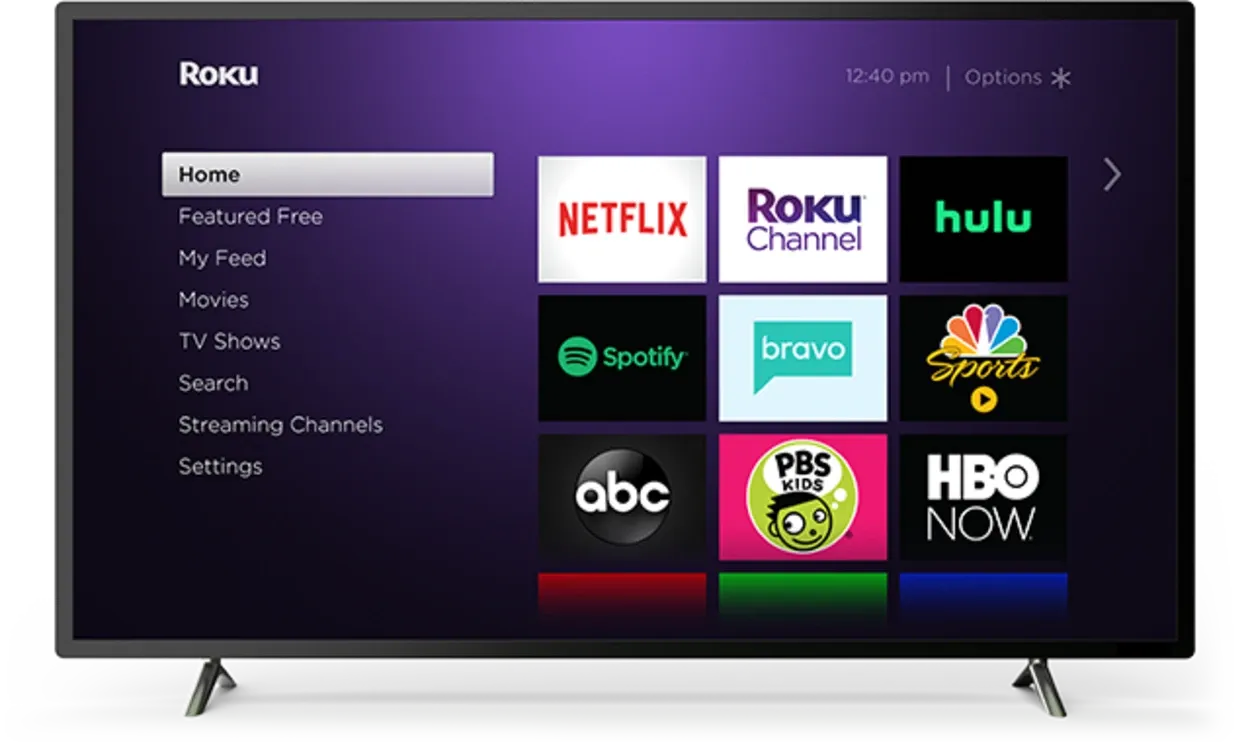
Vaak gestelde vragen (FAQ’s)
Wat moet ik doen als mijn Roku TV geen geluid produceert?
Als uw Roku TV geen geluid produceert, is de eerste stap om het volume te controleren en ervoor te zorgen dat het niet lager staat. Controleer vervolgens de geluidsinstellingen en zorg ervoor dat deze op stereo staan. Controleer de kabelaansluitingen, zowel aan de kant van de Roku TV als aan de kant van het geluidssysteem of de thuisbioscoop. Controleer of er software-updates zijn en start de Roku TV indien nodig opnieuw op. Als geen van deze stappen het probleem oplost, neem dan contact op met de Roku-klantenservice.
Hoe pas ik het volume op mijn Roku TV aan?
Om het volume op uw Roku TV aan te passen, gaat u met de afstandsbediening naar het beginscherm en selecteert u het instellingenpictogram. Selecteer daar de geluidsoptie en pas het volume aan.
Hoe controleer ik de geluidsinstellingen op mijn Roku TV?
Om de audio-instellingen op uw Roku TV te controleren, navigeert u naar de optie instellingen, selecteert u de optie audio en vervolgens selecteert u audiomodus. Controleer of de audiomodus op stereo is ingesteld.
Conclusie
- Concluderend kan het probleem met geen geluid voor Roku TV opgelost worden door de stappen in dit artikel te volgen. U begint met een eenvoudige volumetest, daarna gaat u verder met de audio-instellingen, kabelverbindingen en software-updates, en ten slotte start u de Roku TV opnieuw op.
- Als geen van deze stappen het probleem oplost, neem dan contact op met de Roku-klantenservice, die u verder kan helpen. Als u deze stappen volgt, kunt u het probleem zonder geluid oplossen en uw favoriete programma’s en films weer op uw Roku TV streamen.
- Het is belangrijk om in gedachten te houden dat het probleem met geen geluid door verschillende factoren kan worden veroorzaakt, en niet slechts door één. Door elke stap grondig te volgen, kunt u de hoofdoorzaak van het probleem identificeren en het effectief oplossen.
- Vergeet niet om de software van uw Roku TV up-to-date te houden om mogelijke problemen in de toekomst te voorkomen, en om altijd het modelnummer, de softwareversie en een beschrijving van het probleem bij de hand te houden wanneer u contact opneemt met de klantenservice.
Andere artikelen
- Samsung TV maakt geen verbinding met wifi (snel antwoord)
- Kan ik de Roomba op laminaatvloeren gebruiken? (De waarheid)
- De vijf beste klokken die compatibel zijn met Nest Hello deurbellen (Top beoordeeld!)
